તમારા એન્ડ્રોઇડ ફોન પર તમને કોલ કરનાર વ્યક્તિનું નામ સરળ અને સરળ પગલાંઓ સાથે ઉચ્ચારવાની ક્ષમતાને કેવી રીતે સક્રિય કરવી તે અહીં છે.
જોકે સ્માર્ટફોન આ દિવસોમાં ઘણું બધું કરી શકે છે, મૂળભૂત રીતે તેમનો એકમાત્ર ઉદ્દેશ કોલ કરવા અને પ્રાપ્ત કરવાનો છે. સારી વાત એ છે કે સ્માર્ટફોન તમને જવાબ આપે તે પહેલા તમને કોને ફોન કરે છે તે જણાવવું જોઈએ, પરંતુ જો તમે સ્ક્રીન પર જોવા માંગતા ન હોવ તો?
તાજેતરમાં, ગૂગલે મોબાઇલ એપ્લિકેશનનું એક નવું લક્ષણ રજૂ કર્યું છે જેને (કોલર આઈડી જાહેરાત) જે કોલરનું નામ ઉચ્ચારવાનું છે. આ સુવિધા સત્તાવાર ગૂગલ મોબાઇલ એપ્લિકેશનનો ભાગ છે જે પિક્સેલ ફોન પર પહેલાથી ઇન્સ્ટોલ કરેલી છે (પિક્સેલ) સ્માર્ટ.
જો તમારી પાસે પિક્સેલ સ્માર્ટફોન નથી, તો તમે એક એપ મેળવી શકો છો Google દ્વારા ફોન ગૂગલ પ્લે સ્ટોરથી સ્વતંત્ર. સત્તાવાર ગૂગલ મોબાઇલ એપ્લિકેશન દરેક એન્ડ્રોઇડ સ્માર્ટફોન સાથે સંપૂર્ણપણે સુસંગત છે.
ફોન કરનારનું નામ ઉચ્ચારવાથી શું ફાયદો થાય છે?
કોલરના નામની જાહેરાત કરો અથવા (કોલર આઈડી જાહેરાત) એ ગૂગલની સત્તાવાર મોબાઈલ એપનું એક નવું લક્ષણ છે જે ઉપકરણો પર જોવા મળ્યું છે પિક્સેલ. જ્યારે () સક્ષમ હોય, ત્યારે તમારો એન્ડ્રોઇડ ફોન કોલરનું નામ મોટેથી કહેશે.
તમે એક એપ્લિકેશન ડાઉનલોડ કરી શકો છો ક callerલરના નામનો ઉચ્ચાર સુવિધાને સક્રિય કરવા માટે ગૂગલ પ્લે સ્ટોરથી. જો કે, આ સુવિધા મેળવવા માટે, તમારે સેટ કરવાની જરૂર છે ગૂગલ દ્વારા ફોન તમારા એન્ડ્રોઇડ સ્માર્ટફોન પર ડિફોલ્ટ ફોન એપ તરીકે.
એન્ડ્રોઇડ ડિવાઇસ પર તમને બોલાવનાર કોઇનું નામ સાંભળવાના પગલાં
આ સુવિધા ધીમે ધીમે દરેક દેશમાં શરૂ કરવામાં આવી રહી છે. તેથી, જો તમે એપ્લિકેશન પર સુવિધા શોધી શકતા નથી ગૂગલ દ્વારા ફોન તમારે થોડા વધુ અઠવાડિયા રાહ જોવી પડશે. સુવિધાને કેવી રીતે સક્રિય કરવી તે અહીં છે.
- ગૂગલ પ્લે સ્ટોર પર જાઓ અને એપ ડાઉનલોડ કરો ગૂગલ દ્વારા ફોન.
ગૂગલ ફોન કોલરના નામનો ઉચ્ચાર કરે છે - હવે તમારે આ એપને એન્ડ્રોઇડ માટે ડિફોલ્ટ કોલિંગ એપ બનાવવા માટે ફોન એપ સેટ કરવાની જરૂર છે.
ગૂગલ ફોન સ્પીક કોલર નામ એપ - એકવાર આ થઈ જાય, ત્રણ બિંદુઓ પર ક્લિક કરો નીચેના ચિત્રમાં બતાવ્યા પ્રમાણે.
કોલર નામ ઉચ્ચારણ સેટિંગ્સ સમાયોજિત કરો - પૃષ્ઠ દ્વારા સેટિંગ્સ .و સેટિંગ્સ નીચે સ્ક્રોલ કરો, પછી સેટઅપ પર ક્લિક કરો (કોલર આઈડી જાહેરાત) જે કોલર આઈડીની જાહેરાત કરવાની છે.
એન્ડ્રોઇડ ફોન માટે કોલરનું નામ બોલો - કોલરનું નામ ઉચ્ચારવાના વિકલ્પ હેઠળ (કોલર આઈડી જાહેરાત), તમને ત્રણ વિકલ્પો મળશે - હંમેશા, હેડસેટનો ઉપયોગ કરતી વખતે, ક્યારેય નહીં. તમારે હંમેશા કોલર આઈડી જાહેરાત સેટ કરવાની જરૂર છે.
કોલર નામ સુવિધા સક્રિય કરો
અને આ રીતે તમે સાંભળી શકો છો કે તમારા એન્ડ્રોઇડ સ્માર્ટફોન પર કોને ફોન કરવામાં આવે છે.
તમને આ વિશે શીખવામાં પણ રસ હોઈ શકે છે:
- Android અને iOS ઉપકરણો માટે 7 શ્રેષ્ઠ કોલર ID એપ્લિકેશન્સ
- Truecaller: નામ કેવી રીતે બદલવું, ખાતું કા deleteી નાખવું, ટેગ દૂર કરવું અને વ્યવસાય ખાતું બનાવવું તે અહીં છે
- એન્ડ્રોઇડ માટે 8 શ્રેષ્ઠ કોલ રેકોર્ડર એપ્સ જે તમારે વાપરવી જોઈએ
અમે આશા રાખીએ છીએ કે તમને તમારા એન્ડ્રોઇડ ફોનને તમારા કોલરનું નામ કેવી રીતે બનાવવું તે શીખવામાં આ લેખ ઉપયોગી લાગશે. ટિપ્પણીઓ દ્વારા તમારો અભિપ્રાય અને અનુભવ અમારી સાથે શેર કરો.




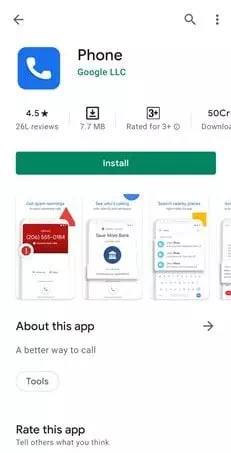
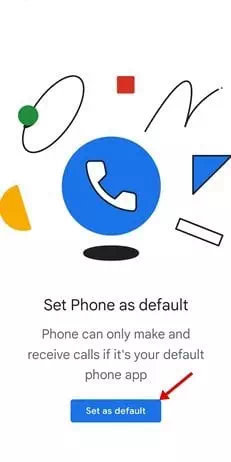
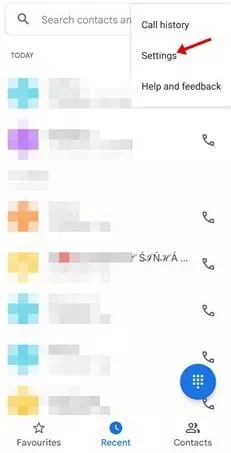
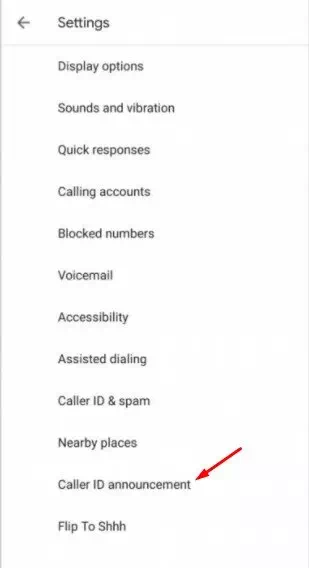
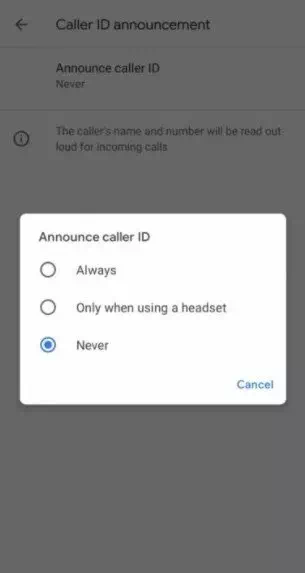






હું Android 10 પર વિકલ્પ શોધી શકતો નથી